如何在Outlook中撤銷或延遲發送郵件:終極指南
本指南介紹了在Microsoft Outlook中撤銷發送或延遲發送郵件的方法,涵蓋所有主要版本,包括New Outlook、經典桌面版Outlook、Outlook行動應用程式和Outlook Web App (OWA)。
您是否曾經太早按下「發送」按鈕,然後才意識到您的郵件發錯了人、缺少附件或包含敏感信息?您並不孤單。雖然Microsoft Outlook提供了各種工具來撤銷或延遲郵件的發送,但它們的成功與否很大程度上取決於您使用的Outlook版本以及一些關鍵條件。在這份全面指南中,我們將帶您了解所有可用選項——包括內建功能和像Kutools這樣的第三方工具——讓您可以在電子郵件災難發生之前避免它們。
什麼是Outlook中的「撤銷發送」?
Outlook提供了兩種阻止不需要的郵件的方法:
選擇導航窗格上的「已發送郵件」文件夾,雙擊打開您誤發的郵件。
- 郵件召回:嘗試撤回已經發送並遞送的郵件(僅限某些版本)。
- 延遲投遞:在郵件實際發送前將其保留在寄件匣中,給您時間取消或編輯。
第二種方法——延遲——在各個版本中更加可靠。
何時應該使用撤銷發送
典型的現實情況包括:
- 將郵件發送給了錯誤的收件人。
- 忘記添加附件或包含了錯誤的文件。
- 發現語法問題或敏感內容。
- 選擇了錯誤的郵件模板。
- 對語氣或時機產生了新的想法。
不同Outlook版本中的撤銷/延遲方法
本節介紹了在Microsoft Outlook中撤銷或延遲發送郵件的方法,涵蓋所有主要平台:
- Windows版新Outlook
- 經典桌面版Outlook(Microsoft 365, 2016-2024)
- Outlook Web App (OWA)
Windows版新Outlook
功能:「撤銷發送」延遲窗口(5–10秒)
召回不可用
✅ 如何啟用或調整新Outlook中的撤銷發送:
第一步:打開新Outlook並點擊右上角的齒輪圖標(⚙️)以打開設置。

第二步:在設置面板中,選擇郵件 > 撰寫和回覆。
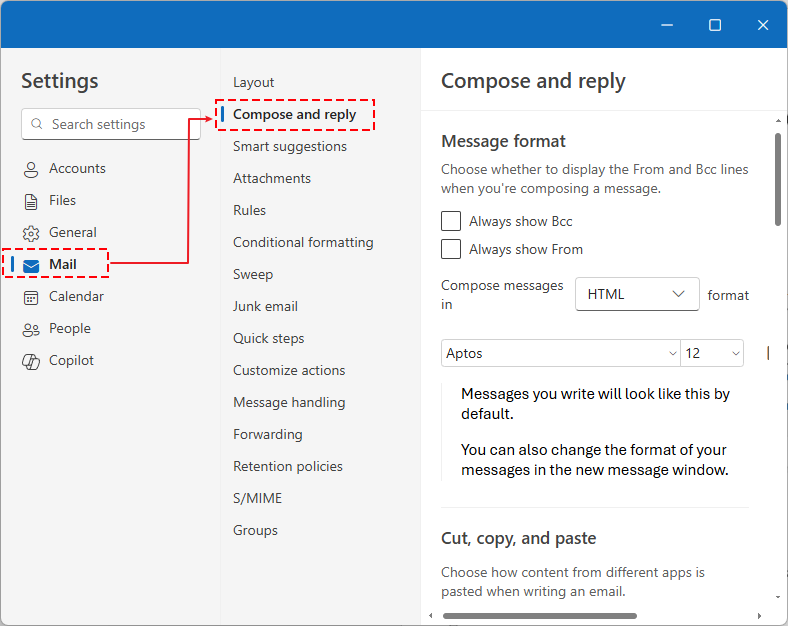
第三步:滾動找到撤銷發送部分。調整滑塊以設置從0到10秒的延遲。
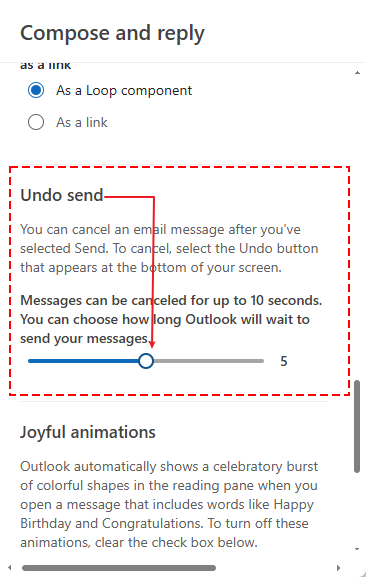
第四步:點擊保存。
現在,當您發送郵件時,您將在屏幕上看到一個撤銷按鈕,持續時間為您設定的時長。

點擊撤銷按鈕以取消發送並返回到郵件撰寫窗口。
| ✔️ 優勢 | ✖️ 缺點 |
|
|
😁 最適合:
- 希望在最後一秒進行快速修改的用戶。
- 使用基於雲端的Outlook的個人或小型企業用戶。
經典桌面版Outlook(Microsoft 365, 2016-2024)
方法一:召回此郵件
僅在嚴格條件下有效(Exchange、未讀、同一組織)。
✅ 如何在桌面版Outlook中召回郵件:
第一步:打開已發送郵件,雙擊該郵件。
第二步:進入郵件選項卡 > 回覆 > 召回此郵件。
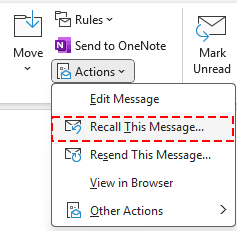
第三步:選擇刪除或替換未讀副本。
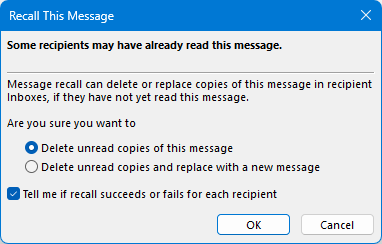
1️⃣ 「刪除此郵件的未讀副本」
📌 此操作的作用:
如果郵件尚未被閱讀,此選項會嘗試從收件人的收件箱中完全刪除原始郵件。
✅ 最佳使用時機:
- 郵件是誤發的。
- 您發錯了人。
- 內容敏感或不適當。
- 如果成功,收件人將完全看不到該郵件——或者可能只會看到一條已被召回的通知。
2️⃣ 「刪除未讀副本並替換為新郵件」
📌 此操作的作用:
此選項嘗試刪除原始未讀郵件,並立即讓您向相同的收件人發送一封替代郵件。
✅ 最佳使用時機:
- 您想修正剛剛發送的郵件內容。
- 收件人和主題仍然有效,但郵件本身需要修正。
- 內容敏感或不適當。
- 如果成功,收件人將完全看不到該郵件——或者可能只會看到一條已被召回的通知。
第四步:在跟蹤選項卡中查看結果。
⚠️ 重要提示:
只有在相同條件下才能工作:Exchange + 未讀 + 同一組織。
如果召回失敗,收件人最終可能會看到:
- 原始郵件。
- 召回通知。
- 以及您的新替代郵件。
| ✔️ 優勢 | ✖️ 缺點 |
|
|
😁 最適合:
- 使用Microsoft Exchange的內部企業環境。
- 在一間公司或網絡內發送郵件的用戶。
推薦:Kutools for Outlook的召回郵件
Kutools for Outlook的召回郵件功能通過允許用戶增強了傳統召回功能:
- 一次召回多封已發送的郵件(批量操作)。
- 查看一個集中顯示所有召回嘗試狀態的對話框。
- 高效地重試或取消失敗的召回請求。
✅ 如何在桌面版Outlook中召回多封郵件:
第一步:選擇要召回的郵件,並進入Outlook中的Kutools選項卡。
第二步:點擊召回多條消息。
第三步:審查所有召回嘗試的狀態。
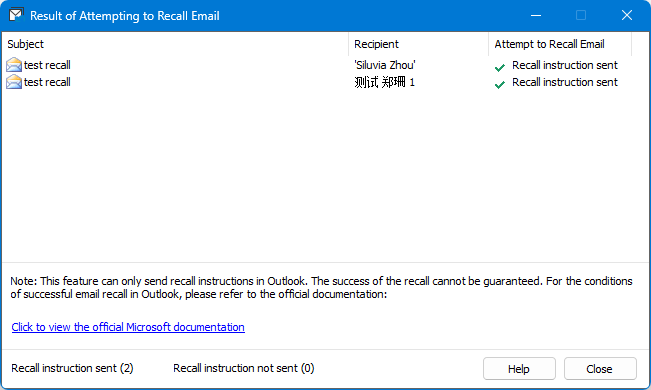
第四步:在專用的召回狀態管理器對話框中檢查結果。
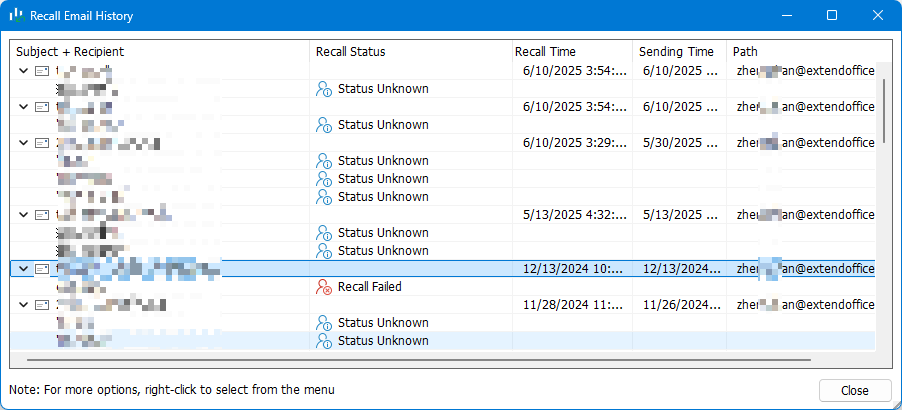
| ✔️ 優勢 | ✖️ 缺點 |
|
|
😁 最適合:
- 經常需要修正多封已發送郵件的用戶。
- 管理大量通信的管理員或團隊負責人。
方法二:通過規則延遲發送
✅ 如何在桌面版Outlook中延遲每封郵件的發送:
第一步:首頁 > 規則 > 管理規則和警報。
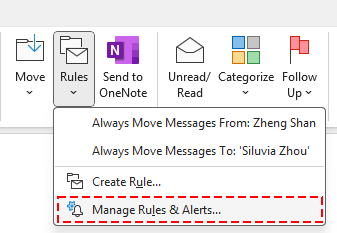
第二步:在規則和警報對話框中選擇新建規則。
第三步:選擇對我發送的郵件應用規則,並點擊下一步。
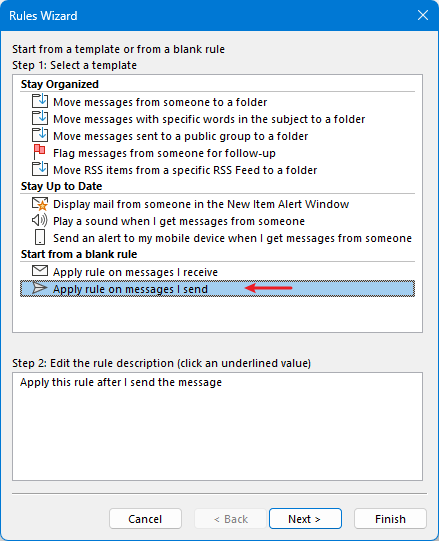
第四步:保留選擇條件空白並直接點擊下一步,然後勾選推遲投遞若干分鐘。然後點擊數字。
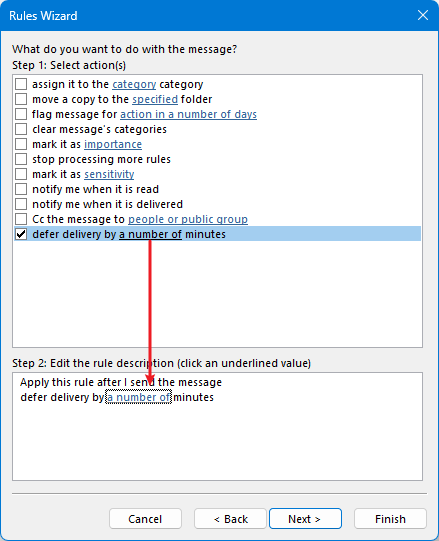
第五步:設置延遲(1–10分鐘),點擊確定,點擊完成。
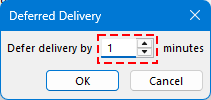
| ✔️ 優勢 | ✖️ 缺點 |
|
|
😁 最適合:
- 經常在點擊發送後發現錯誤的專業人士。
- 處理敏感信息或頻繁發送錯誤的任何人。
推薦:Kutools for Outlook的全域延遲發送 + 撤銷按鈕
Kutools for Outlook提供了一個高級延遲郵件功能,可讓您自動延遲所有外發郵件5到60秒。在此延遲期間,您還會在每封郵件中看到一個撤銷按鈕,讓您有機會立即取消發送並修訂郵件。
✅ 如何使用Kutools在桌面版Outlook中設置延遲郵件:
第一步:點擊Kutools > 延遲郵件 > 修改選擇延遲時間。然後設置延遲時間。確認後點擊確定。
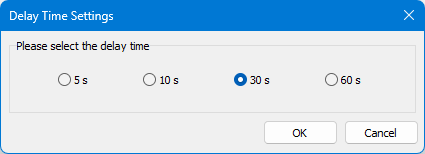
第二步:點擊Kutools > 延遲郵件並點擊確定以啟用該功能。
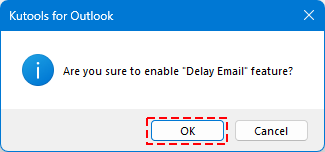
現在所有外發郵件都將在x秒後發送。
當您點擊發送後,郵件將保留在寄件匣中。
如果您在延遲時間內點擊撤銷:郵件不會發送。您將返回到郵件撰寫窗口,草稿保持完整且可編輯。
如果您點擊立即發送:郵件將立即發送。

| ✔️ 優勢 | ✖️ 缺點 |
|
|
😁 最適合:
- 希望在發送後有第二次機會修訂郵件的用戶。
- 處理敏感信息或頻繁發送錯誤的任何人。
- 那些希望在Outlook桌面版中獲得類似Gmail的撤銷功能的人。
Kutools for Outlook還包括一個計劃郵件功能,讓您可以安排在特定未來時間發送郵件——非常適合跨時區與收件人協調。
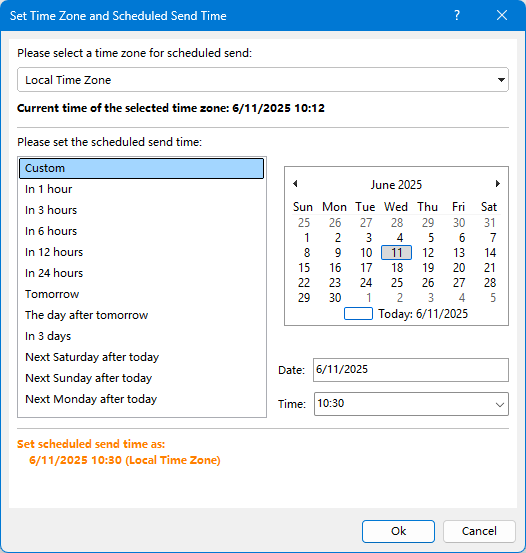
Outlook Web App (OWA)
提供「撤銷發送」(5–10秒窗口),無召回支持
✅ 如何在Web版Outlook中撤銷發送:
第一步:打開Outlook Web > 設置(⚙️)> 查看所有Outlook設置。

第二步:前往郵件 > 撰寫和回覆。
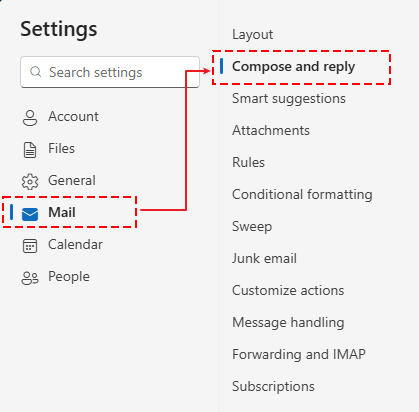
第三步:滾動到撤銷發送部分並設置延遲時間(5或10秒)> 保存。
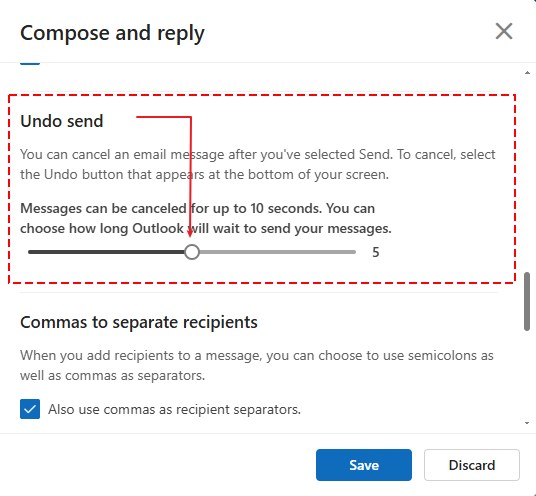
現在,當您發送郵件時,您將在屏幕上看到一個撤銷按鈕,持續時間為您設定的時長。

點擊撤銷按鈕以取消發送並返回到郵件撰寫窗口。
| ✔️ 優勢 | ✖️ 缺點 |
|
|
😁 最適合:
- 偏好基於網頁訪問郵件的用戶。
- 需要基本撤銷功能的輕量級郵件發送者。
避免電子郵件錯誤的最佳實踐
由於「召回此郵件」常常失敗,預防是更好的策略。
推薦策略:
- 在桌面版Outlook中通過規則啟用延遲發送(1–3分鐘)。
- 在新版Outlook和Web版本中設置撤銷發送為10秒。
- 使用Kutools進行延長延遲。
按版本建議的設置:
| 版本 | 建議延遲 | 推薦工具 |
| 新版Outlook | 0秒撤銷窗口 | 內建 |
| 經典桌面版 | 1–3分鐘延遲規則 + Kutools的延遲郵件功能 | Kutools |
| Web應用程式 | 最多10秒延遲 | 可選的伺服器規則 |
常見問題解答:召回何時有效,何時無效
Outlook的召回此郵件功能在理論上很強大——但在實際操作中,它僅在非常特定的條件下有效。以下是一些召回可能成功或失敗的原因。
✅ 召回何時有效(成功條件):
- 發送方和接收方都使用Microsoft Exchange。
- 郵件必須在同一個Exchange組織或Microsoft 365租戶內。
- 收件人尚未打開郵件。(如果郵件已經被閱讀或預覽,召回將自動失敗。)
- 郵件仍在收件人的收件箱中。(如果郵件已被規則或用戶移動到其他資料夾,召回將不起作用。)
- 收件人正在使用Outlook桌面版(而不是行動版或網頁版)。
- 沒有干擾的郵件規則或第三方郵件客戶端。(自定義規則、轉寄或外部客戶端應用程序(如Apple Mail)可能會破壞召回過程。)
❌ 召回失敗的原因(常見失敗原因):
- 收件人在召回到達之前已經打開了郵件。一旦被打開,召回就不再可能。
- 郵件必須在同一個Exchange組織或Microsoft 365租戶內。
- 收件人的郵件不是託管在Microsoft Exchange上。(Gmail、Yahoo、Outlook.com和基於IMAP的帳戶不支持召回。)
- 郵件仍在收件人的收件箱中。(如果郵件已被規則或用戶移動到其他資料夾,召回將不起作用。)
- 收件人不在您的組織內。(召回通常僅在相同的Exchange環境中有效(僅限內部使用)。)
- 收件人正在使用Outlook Web App或行動版
- 郵件被移動或受規則影響。
- 用戶權限或伺服器政策阻止召回。
相關文章:
最佳辦公室生產力工具
最新消息:Kutools for Outlook 推出免費版本!
體驗全新 Kutools for Outlook,超過100項精彩功能!立即下載!
🤖 Kutools AI :採用先進的AI技術輕鬆處理郵件,包括答覆、摘要、優化、擴充、翻譯及撰寫郵件。
📧 郵件自動化:自動回覆(支援POP及IMAP) / 排程發送郵件 / 發送郵件時根據規則自動抄送密送 / 自動轉發(高級規則) / 自動添加問候語 / 自動分割多收件人郵件為個別郵件 ...
📨 郵件管理:撤回郵件 / 根據主題等方式阻止詐騙郵件 / 刪除重複郵件 / 高級搜索 / 整合文件夾 ...
📁 附件專業工具:批量保存 / 批量拆離 / 批量壓縮 / 自動保存 / 自動拆離 / 自動壓縮 ...
🌟 介面魔法:😊更多精美與酷炫表情符號 /重要郵件來臨時提醒 / 最小化 Outlook 而非關閉 ...
👍 一鍵便利:帶附件全部答復 / 防詐騙郵件 / 🕘顯示發件人時區 ...
👩🏼🤝👩🏻 聯絡人與日曆:從選中郵件批量添加聯絡人 / 分割聯絡人組為個別組 / 移除生日提醒 ...
以您偏好的語言使用 Kutools,支援英語、西班牙語、德語、法語、中文及超過40種其他語言!
只需點擊一次,即可立即解鎖 Kutools for Outlook。別等了,現在下載提升您的工作效率!


🚀 一鍵下載 — 獲取全部 Office 插件
強力推薦:Kutools for Office(5合1)
一鍵下載五個安裝程式,包括 Kutools for Excel, Outlook, Word, PowerPoint及 Office Tab Pro。 立即下載!
- ✅ 一鍵便利:一次操作即可下載全部五套安裝包。
- 🚀 隨時處理任何 Office 任務:安裝您需求的插件,隨時隨地。
- 🧰 包含:Kutools for Excel / Kutools for Outlook / Kutools for Word / Office Tab Pro / Kutools for PowerPoint